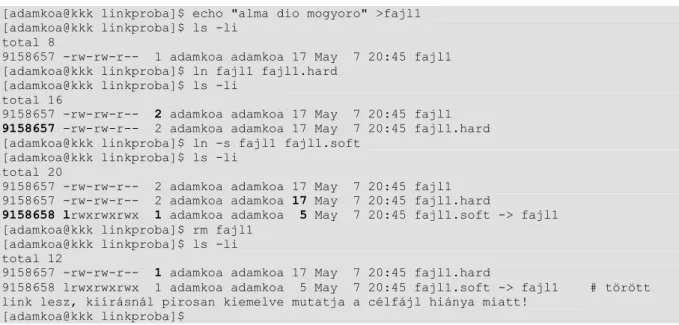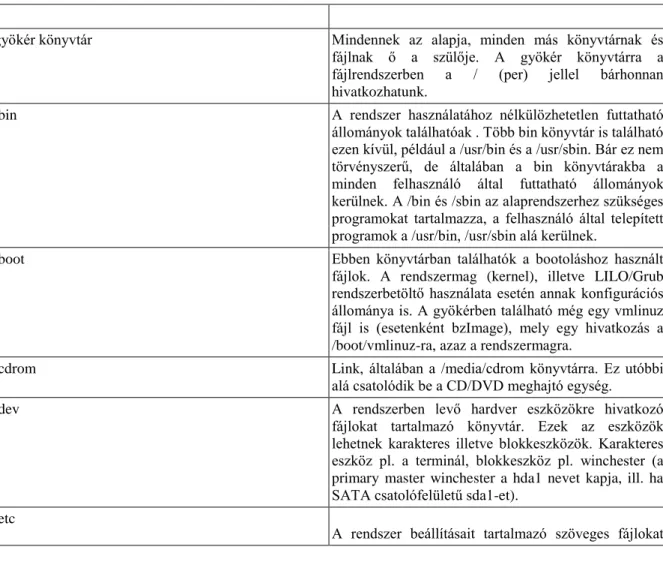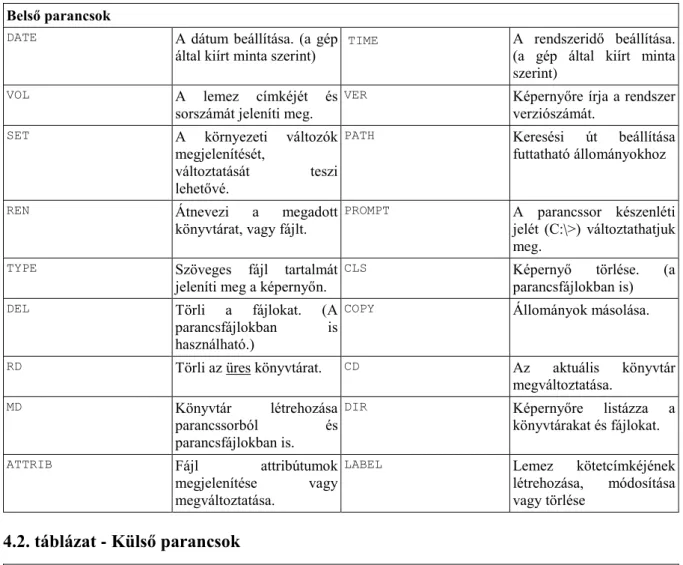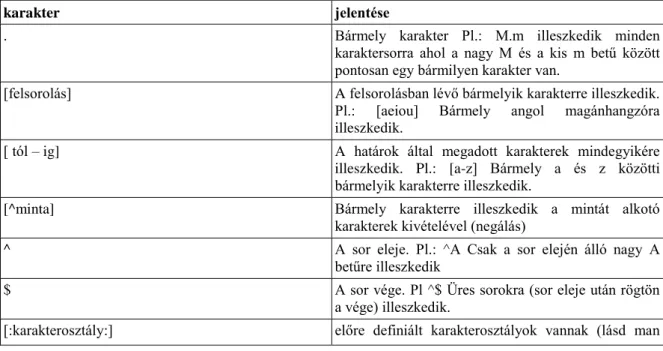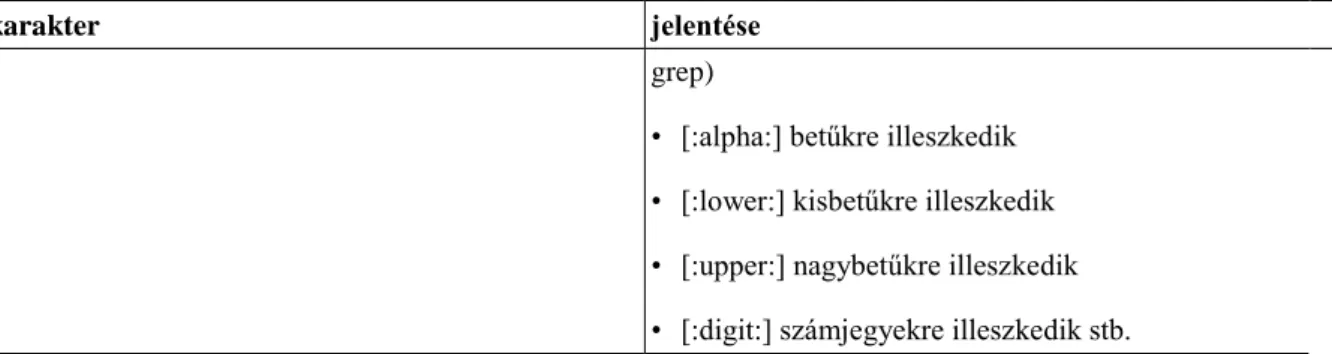Operációs rendszerek gyakorlat
Dr. Adamkó, Attila
Operációs rendszerek gyakorlat
Dr. Adamkó, Attila Publication date 2010
Szerzői jog © 2010 Kempelen Farkas Hallgatói Információs Központ
A tananyag a TÁMOP-4.1.2-08/1/A-2009-0046 számú Kelet-magyarországi Informatika Tananyag Tárház projekt keretében készült. A tananyagfejlesztés az Európai Unió támogatásával és az Európai Szociális Alap társfinanszírozásával valósult meg.
Nemzeti Fejlesztési Ügynökség http://ujszechenyiterv.gov.hu/ 06 40 638-638
Tartalom
I. A gép, mint munkaeszköz! ... 1
1. Bevezetés ... 4
1. Az operációs rendszer fogalma ... 4
1.1. Az operációs rendszerek csoportosítása ... 5
1.2. Az operációs rendszer komponensei ... 5
2. Jelentősebb operációs rendszerek történeti fejlődése ... 7
2.1. Disc Operating System (DOS) ... 7
2.2. Windows ... 8
2.2.1. A Windows 9x vonal ... 9
2.2.2. Windows NT, XP és napjaink ... 9
2.3. UNIX és a Linux ... 9
2.3.1. Standardok, ajánlások, formátumok ... 10
2.3.2. Linux ... 11
2. Betöltődés ... 13
1. A betöltődés előkészítése ... 13
1.1. A betöltés előkészítése merevlemezről ... 14
1.1.1. Az MBR partíciós tábla ... 15
1.1.2. A partíciók típusai ... 17
2. A betöltődés lépései ... 19
2.1. A DOS betöltése ... 19
2.2. A Linux betöltése ... 22
2.2.1. Betöltőprogramok ... 22
2.2.2. A kernel betöltése ... 23
2.2.3. Az init folyamat ... 23
2.2.4. Futási szintek ... 24
3. Fájlok és fájlrendszerek ... 26
1. Alapvető fogalmak ... 26
1.1. Fájl fogalma ... 26
1.2. Fájlrendszer fogalma ... 26
1.3. Mappa fogalma ... 27
1.4. Elérési útvonal ... 28
1.5. Rejtett fájlok ... 29
1.6. Speciális fájlok Unix alatt ... 30
1.7. Átirányítás ... 31
1.8. Csővezetékek ... 32
2. Fájlrendszerek Microsoft platformon ... 32
2.1. Fájl allokációs táblázat (File Allocation Table - FAT) ... 33
2.2. NTFS ... 35
3. Fájlrendszerek UNIX alatt ... 37
3.1. Az i-node táblázat ... 37
3.2. Link ... 40
3.3. Extended File System ... 41
3.4. Virtual File System ... 42
3.5. További fő fájlrendszerek Linux alatt ... 43
4. File System Hierarchy Standard (FHS) ... 44
4. Állománykezelés ... 50
1. DOS-os parancsok ... 50
1.1. Könyvtárak kezelése ... 51
1.2. Fájlkezelés ... 53
2. Linux parancsok ... 54
2.1. Általános fájl kezelő parancsok ... 54
2.1.1. touch ... 54
2.1.2. cp ... 54
2.1.3. mv ... 54
2.1.4. rm ... 55
2.1.5. find ... 55
Operációs rendszerek gyakorlat
2.2. Könyvtárkezelő parancsok ... 56
2.2.1. pwd ... 56
2.2.2. cd ... 56
2.2.3. ls ... 56
2.2.4. mkdir ... 57
2.2.5. rmdir ... 57
5. Szűrők ... 59
1. DOS ... 59
2. Linux ... 59
2.1. cat ... 59
2.2. colrm ... 60
2.3. cut ... 60
2.4. grep ... 61
2.4.1. Minta metakarakterek ... 61
2.5. head ... 62
2.6. paste ... 62
2.7. rev ... 62
2.8. sed ... 63
2.9. sort ... 64
2.10. uniq ... 65
2.11. wc ... 65
2.12. tail ... 66
2.13. tr ... 66
2.14. tee ... 66
6. Folyamatkezelés ... 67
1. Folyamatkezelő parancsok ... 68
1.1. ps ... 68
1.2. pstree ... 68
1.3. nohup ... 68
1.4. top ... 69
2. Jelzések, szignálok ... 69
2.1. kill ... 69
3. Prioritás ... 69
4. Előtér, háttér ... 70
5. Ütemezett végrehajtás ... 70
5.1. at ... 70
5.2. crontab ... 71
6. Irányító operátorok ... 72
7. Parancsbehelyettesítés ... 72
7. Egyéb hasznos programok ... 73
1. Felhasználó és csoport kezelő parancsok ... 73
2. Egyéb ... 74
8. Archiválás ... 75
1. tar ... 75
2. gzip ... 76
3. compress / uncompress ... 76
II. A gép, mint eszköz a munkához! ... 77
9. Szövegszerkesztők ... 79
1. VI ... 79
2. JOE ... 81
10. Batch fájlok ... 82
1. Batch programok paraméterezése ... 84
2. Példák ... 84
11. Shell programozás alapjai ... 87
1. Shell változók ... 87
2. Shell változók behelyettesítése ... 87
3. Tömbök ... 88
4. Néhány shell változókban eltárolt információ ... 89
5. Shell szkriptek létrehozása ... 90
5.1. Példák ... 90
12. Shell szkript kilépési kódja ... 93
13. Shell programozás - alapvető utasítások ... 94
1. Az " és az ' közti különbség ... 94
2. Feltételes elágaztatás ... 94
3. Helyettesítő karakterek feloldása ... 96
4. Többirányú elágaztatás ... 96
5. Mintaillesztés ... 97
6. Ciklus szervezés ... 98
6.1. For ciklus ... 98
6.2. While ciklus ... 100
6.3. Until ciklus ... 100
6.4. Kitörés a ciklusokból ... 101
6.5. Érdekességek ... 102
6.6. Összetettebb példák ... 102
7. Aritmetikai műveletek elvégzése ... 103
7.1. expr ... 103
7.2. bc ... 105
7.3. $(( kifejezés )) ... 106
7.4. let ... 106
8. A HERE Document ... 107
9. Beolvasás ... 107
10. Példák: ... 108
14. Shell programozás - függvények és érdekességek ... 110
1. Függvények ... 110
1.1. Függvények definiálása ... 110
1.2. Speciális esetek ... 110
1.3. NO_EXIT - Példa a függvényekre ... 111
1.4. A függvények paraméterei ... 111
1.5. A függvények visszatérési értéke ... 112
1.6. A függvények által deklarált változók ... 112
1.7. A névtelen függvények ... 112
2. Shift-elés ... 113
3. Pozícionális paraméterek értékének átírása ... 115
4. Getopts, avagy egy másik megoldás az opciók kezelésére ... 116
5. xargs ... 116
6. A '':'' utasítás ... 116
7. eval - Parancssor újbóli feldolgozása - közvetett változó használat ... 117
8. Szignálok ... 118
15. Komplex példa ... 119
A táblázatok listája
3.1. Diszk felépítése ... 41
3.2. Az FHS főbb könyvtárai ... 45
4.1. Belső parancsok ... 50
4.2. Külső parancsok ... 50
5.1. Metakarakterek ... 61
5.2. Ismélődés jelzők ... 62
I. rész - A gép, mint munkaeszköz!
Tartalom
1. Bevezetés ... 4
1. Az operációs rendszer fogalma ... 4
1.1. Az operációs rendszerek csoportosítása ... 5
1.2. Az operációs rendszer komponensei ... 5
2. Jelentősebb operációs rendszerek történeti fejlődése ... 7
2.1. Disc Operating System (DOS) ... 7
2.2. Windows ... 8
2.2.1. A Windows 9x vonal ... 9
2.2.2. Windows NT, XP és napjaink ... 9
2.3. UNIX és a Linux ... 9
2.3.1. Standardok, ajánlások, formátumok ... 10
2.3.2. Linux ... 11
2. Betöltődés ... 13
1. A betöltődés előkészítése ... 13
1.1. A betöltés előkészítése merevlemezről ... 14
1.1.1. Az MBR partíciós tábla ... 15
1.1.2. A partíciók típusai ... 17
2. A betöltődés lépései ... 19
2.1. A DOS betöltése ... 19
2.2. A Linux betöltése ... 22
2.2.1. Betöltőprogramok ... 22
2.2.2. A kernel betöltése ... 23
2.2.3. Az init folyamat ... 23
2.2.4. Futási szintek ... 24
3. Fájlok és fájlrendszerek ... 26
1. Alapvető fogalmak ... 26
1.1. Fájl fogalma ... 26
1.2. Fájlrendszer fogalma ... 26
1.3. Mappa fogalma ... 27
1.4. Elérési útvonal ... 28
1.5. Rejtett fájlok ... 29
1.6. Speciális fájlok Unix alatt ... 30
1.7. Átirányítás ... 31
1.8. Csővezetékek ... 32
2. Fájlrendszerek Microsoft platformon ... 32
2.1. Fájl allokációs táblázat (File Allocation Table - FAT) ... 33
2.2. NTFS ... 35
3. Fájlrendszerek UNIX alatt ... 37
3.1. Az i-node táblázat ... 37
3.2. Link ... 40
3.3. Extended File System ... 41
3.4. Virtual File System ... 42
3.5. További fő fájlrendszerek Linux alatt ... 43
4. File System Hierarchy Standard (FHS) ... 44
4. Állománykezelés ... 50
1. DOS-os parancsok ... 50
1.1. Könyvtárak kezelése ... 51
1.2. Fájlkezelés ... 53
2. Linux parancsok ... 54
2.1. Általános fájl kezelő parancsok ... 54
2.1.1. touch ... 54
2.1.2. cp ... 54
2.1.3. mv ... 54
2.1.4. rm ... 55
2.1.5. find ... 55
2.2. Könyvtárkezelő parancsok ... 56
2.2.1. pwd ... 56
2.2.2. cd ... 56
2.2.3. ls ... 56
2.2.4. mkdir ... 57
2.2.5. rmdir ... 57
5. Szűrők ... 59
1. DOS ... 59
2. Linux ... 59
2.1. cat ... 59
2.2. colrm ... 60
2.3. cut ... 60
2.4. grep ... 61
2.4.1. Minta metakarakterek ... 61
2.5. head ... 62
2.6. paste ... 62
2.7. rev ... 62
2.8. sed ... 63
2.9. sort ... 64
2.10. uniq ... 65
2.11. wc ... 65
2.12. tail ... 66
2.13. tr ... 66
2.14. tee ... 66
6. Folyamatkezelés ... 67
1. Folyamatkezelő parancsok ... 68
1.1. ps ... 68
1.2. pstree ... 68
1.3. nohup ... 68
1.4. top ... 69
2. Jelzések, szignálok ... 69
2.1. kill ... 69
3. Prioritás ... 69
4. Előtér, háttér ... 70
5. Ütemezett végrehajtás ... 70
5.1. at ... 70
5.2. crontab ... 71
6. Irányító operátorok ... 72
7. Parancsbehelyettesítés ... 72
7. Egyéb hasznos programok ... 73
1. Felhasználó és csoport kezelő parancsok ... 73
2. Egyéb ... 74
8. Archiválás ... 75
1. tar ... 75
2. gzip ... 76
3. compress / uncompress ... 76
1. fejezet - Bevezetés
1. Az operációs rendszer fogalma
A számítógép utasítások nélkül olyan, mint egy dobozba zárt vaslerakat. Önmagától a legegyszerűbb dolgokat sem tudja végrehajtani, semmilyen műveletet sem képes elvégezni. Ahhoz, hogy a számítógép munkát végezhessen speciális programra van szükség.
Az ISO nemzetközi szabványosítási szervezet definíciója szerint az operációs rendszer: "Olyan programrendszer, amely a számítógépes rendszerben a programok végrehajtását vezérli: így például ütemezi a programok végrehajtását, elosztja az erőforrásokat, biztosítja a felhasználó és a számítógépes rendszer közötti kommunikációt."
A hangsúly itt a kommunikáción van. A korai számítógépekkel a kommunikáció bonyolult kapcsolókból és kijelzőkből álló konzolon (főpanelon) keresztül történt. Az első és második generációs gépeknél igazából nem volt operációs rendszer, pontosabban leginkább csak hardver elemekből állt ( különféle kapcsolók, címkiválasztó kulcsok, indító-, megállító-, lépésenkénti végrehajtást kiváltó gombok stb. ).
A harmadik generációban (1965 körül) alakult ki a - már túlnyomó részben - szoftverrel megvalósított operációs rendszer, amit ma már mindenki operációs rendszernek tart. Később vezérlő nyelvek készültek az utasítások átadására, valamint programozási nyelvek a problémák kódolására. A terminálok tették lehetővé, hogy e két műveletet egy hardvereszközzel tudjuk megoldani, azonban a kapcsolattartás tipikusan „szöveges"
jellege megmaradt. Ezek közül a legkorszerűbbnek annak idején a menü vezérelt kapcsolat számított.
A számunkra ma személyi számítógépként ismert doboz az IBM PC-kkel indult, amin leginkább a DOS (Disk Operation System) hódított teret, ami karakteres képernyőn parancsok beírásával, üzenetek kiírásával kommunikált a felhasználóval. Egyszerre csak egy felhasználót tudott kiszolgálni, illetve egy programot tudott futtatni. Az előző generációhoz képest jóval felhasználó barátabb volt, de a hosszú parancsokat minden esetben be kellett gépelni (és fejben kellett tartani a szintaktikát). Félreírás esetén pedig vagy nem hajtódott végre a parancs, vagy ha a gép számára értelmezhető volt, akkor nem az történt, amit a felhasználó várt volna. Érdemes megemlíteni, hogy a DOS nevet nem szabad egyértelműen a Microsofthoz kötni, mert számos különböző cég által fejlesztett DOS létezett és mai napig is több verzió él. Azonban szerepük megkopott.
Mára a karakteres terminálok helyét a a grafikus megjelenítés vette át. A grafika lehetőségeinek növekedésével terjed a kép-orientált kapcsolattartás, amelyet grafikus interfésznek (GUI - Graphical User Interface) hívnak.
Ennél a menüelemek nemcsak szövegesen, hanem képecskék, ún. ikonok formájában, maguk a menük pedig vagy legördülő táblákon, vagy külön, a képernyő más részein átlapoló ablakokban jelennek meg.
Összességében elmondhatjuk, hogy operációs rendszernek (Operating System) nevezzük mindazon programok összességét, amelyek felügyelik és vezérlik a felhasználói programok végrehajtását, ellenőrzik és összehangolják a számítógép különböző erőforrásainak működését. A programozók szempontjából például egy magasszintű programnyelv használata során nem kell azzal foglalkoznia egy feladat programozásakor, hogy az alkalmazott változók és a program a tárban milyen címre kerülnek. Hogyan és pontosan hol helyezkednek el a
háttértárolón az adatok, milyen sorrendben hajtódnak végre a különböző programok, hogyan biztosítja a rendszer az adatok védelmét illetéktelen hozzáférésektől. Ilyen és ehhez hasonló számtalan feladatot oldanak meg az operációs rendszer programjai. A számítógéprendszer összehangolt működését legmagasabb szinten biztosító operációs rendszer feladatát több alrendszer jellegű program aktivizálásával oldja meg. Ezek a különböző számítógép környezetekben esetenként kissé más csoportosításban jelennek meg, bizonyos határfeladatokat más alprogramok látnak el, ezért nehéz egységes, általános érvényű szoftvercsoportosítást meghatározni. Az operációs rendszer nem teljesen egyértelmű fogalom. Tartalma függ a hagyományoktól, a hardverréteg jellemzőitől és a különböző szolgáltatásoknak a teljes rendszeren belül való elosztásától. Az operációs rendszert tehát környezetéből kiragadva (géptől függetlenül) nem lehet meghatározni.
Összegezve az operációs rendszer, egy a hardvert működtető rendszer, amelynek alapvető feladata, hogy kapcsolatot teremt és tart fenn a számítógép és a számítógép kezelője, az operátor között. Az operációs rendszer és a felhasználói programok között az a határozott különbség, hogy amíg az operációs rendszer, a hardvert működtető rendszer, addig a felhasználói programok általános igényeket kielégítő, széles körben használható, adott feladatok megoldására, ill. egyéb adatok feldolgozására kifejlesztett, az operációs rendszerre épülő programok, programrendszerek. Használatukhoz alapfokú számítástechnikai ismeret szükséges.
1.1. Az operációs rendszerek csoportosítása
Az operációs rendszerek leggyakoribb csoportosítási módjai a következőek:
1. Felhasználók szempontjából
• Egyfelhasználós (single user) : DOS
• Többfelhasználós (multiuser) : UNIX, Novell, Windows XP 2. Egyidőben futtatható programok száma
• Egyfeladatos (single task): egyszerre csak egy program futhat a gépen : DOS
• Többfeladatos (multitask): egyszerre több akár különböző alkalmazás képes futni a gépen (pl. míg a háttérben nyomtat addig írom a következő fejezetet) : UNIX, Windows
3. Megvalósítás szerint
• Interaktív: üzenet alapú
• Nem interaktív: végrehajtás alapú 4. A gép méretétől függő
• Mikrogépes
• Kisgépes
• Nagygépes (mainframe) 5. Terjesztési licenc alapján
• kereskedelmi (DOS, Windows és a UNIX bizonyos kiadásai)
• szabad (UNIX egyes változatai)
1.2. Az operációs rendszer komponensei
Az operációs rendszer komponensei:
• rendszermag (kernel): Feladata a hardver optimális kihasználásának irányítása, a kért programok futtatása, alkalmazói kéréseknek kiszolgálása.
Bevezetés
• API (Application Programing Interface): Olyan szabálygyűjtemény, mely leírja hogyan kell kérni a szolgáltatásokat a kerneltől, és a kernel válaszát hogyan kapjuk meg.
• Rendszerhéj (shell): Feladata a parancsértelmezés. Lehet a shell parancssoros ( CLI - Command Line Interface - mint, pl. DOS), vagy grafikus - GUI - felületű (pl. Windows)
• Szerviz- és segédprogramok (utility): a felhasználói "élményt" fokozó kiegészítő programok (pl szövegszerkesztők, fordítóprogramok), amelyek nem képzik a rendszer elválaszthatatlan részét.
Az operációs rendszerek által ellátandó legfontosabb feladatok:
• összehangolt működés biztosítása a hardverrel, input/output szinkronizálás (I/O bemeneti/kimeneti műveletek)
• megszakítási rendszer kezelése
• több felhasználó igényeinek egyidejű kielégítése (multiprogramozás)
• központi memória kezelése ( Virtuális memóriakezelés )
• erőforrások felhasználásának ellenőrzése
• a processzort, a periférikus erőforrásokat jól kihasználó és a különböző igényeket a lehető legjobban kielégítő működés
• felhasználóval folytatott kommunikáció, információcsere megvalósítása
• állománykezelés
• sokféle, más alkalmazásokhoz kapcsolódó interfészek kezelése.
Szavakkal kifejezve, felületet kell biztosítanunk a felhasználók valamint a futó programok (folyamatok) számára. A memóriakezelés az operációs rendszerekben kritikus rész, mivel egyszerre több programot szeretnénk a memóriába tölteni. Nem megfelelő memóriakezelés nélkül a programok egymás memóriaterületeire írhatnak a rendszer összeomlását okozva ( ld. Windows BSOD [Blue Screen Of Death - Kék Halál] ). A futtatandó programok általában a merevlemezen helyezkednek el, elindításukkor a memóriába töltjük, azaz futó programról vagy folyamatról beszélünk. A számítógéphez csatlakozhat többféle be- vagy kiviteli eszköz amelyeket perifériáknak nevezünk. Az operációs rendszernek ki kell szolgálnia ezeket a hardvereket, adatokat kell átadni és átvenni azoktól. Az adatokat és a programokat valamilyen módon rendszerbe kell foglalni, elérhetővé kell tenni. Ez az állománykezelési feladat. A hardver, illetve valamely szoftver szokatlan vagy nem kívánatos működése esetén az operációs rendszer feladata az adott helyzet kezelése anélkül, hogy a rendszer leállna. Egy működő számítógépen meg kell védenünk az adatainkat, a programjainkat, folyamatainkat, eszközeinket más rosszindulatú vagy óvatlan felhasználóktól, amelyet szintén az operációs rendszer lát el. A hiba kezelése és naplózása nagyon fontos, hogy felderíthető és elhárítható legyen a rendszergaza által. Belépések, folyamatok indítása, leállítása, újraindítása egy számítógépen, egy hálózaton
mind fontos információ lehet hibakövetés vagy betörésvédelem során. Az ilyen eseményeket az operációs rendszer ezért feljegyzi, vagy másként mondva naplózza.
2. Jelentősebb operációs rendszerek történeti fejlődése
2.1. Disc Operating System (DOS)
A DOS operációs rendszerből számos különböző gyártó számos különböző verziója létezik. ( pl. PC-DOS, DR- DOS, Novell DOS, OpenDOS, FreeDos, FreeDOS 32, GNU/DOS, PTS-DOS ) Az IBM-kompatibilis PC platformon a Microsoft lemezes operációs rendszere, az MS-DOS(Microsoft Disc Operating System) volt a legszélesebb körben használt operációs rendszer (mára már kiváltották az asztali gépek terén a Windows különféle változatai). Első verziója 1981-ben jelent meg, és 8 fő változat készült belőle, mielőtt a Microsoft 2000-ben befejezte a fejlesztését. A bevételének és piaci részesedésének köszönhetően ez volt a Microsoft kulcsfontosságú terméke a programozási nyelveket gyártó cégből kiterjedt szoftverfejlesztő vállalattá való növekedés során.
Mind az IBM, mind a Microsoft adott ki saját DOS változatokat. Eredetileg az IBM csak ellenőrizte és becsomagolta a Microsoft termékeit, így az IBM verziói röviddel a Microsoftéi után jelentek meg. Az MS-DOS 4.0 azonban valójában az IBM PC-DOS 4.0 verzión alapult, mert akkoriban a Microsoft az OS/2 fejlesztésére koncentrált. A Microsoft „MS-DOS”, az IBM „PC DOS” néven forgalmazta DOS változatait.
Az időrend:
• PC DOS 1.0 – 1981. augusztus – Az első kiadás az IBM PC-vel
• PC DOS 1.1 – 1982. május
• MS-DOS 1.25 – 1982. május – Az első nem IBM hardverhez kapcsolt változat
• MS-DOS 2.0 – 1983. március – Unix-ból ismert funkciók bevezetése, mint az alkönyvtárak, fájlleíró (handle) alapú fájl műveletek, bemenet/kimenet átirányítás, csővezetékek (pipe-ok) használata. Elérési út elemeit elválasztó karakterként a Microsoft a Unixban használt / karakter helyett a \ karaktert választotta, mivel a perjelet a legtöbb DOS és CP/M program kapcsolóként használta a parancssorban.
• PC DOS 2.1 – 1983. október
• MS-DOS 2.11 – 1984. március
• MS-DOS 3.0 – 1984. augusztus
• MS-DOS 3.1 – 1984. november
• MS-DOS 3.2 – 1986. január – Két merevlemez partíció támogatása 32 MB-ig, egy elsődleges és egy "logikai meghajtó" a "kiterjesztett partíción"
• PC DOS 3.3 – 1987. április
• MS-DOS 3.3 – 1987. augusztus – Több logikai meghajtó támogatása
• MS-DOS 4.0 – 1988. június – az IBM kódból származtatott verzió
• PC DOS 4.0 – 1988. július – A DOS Shell héjprogram megjelenése, grafikus menü kiválasztó, 32 MB-nál nagyobb merevlemezek támogatása a Compaq DOS 3.31 formátumában. Számos hibát tartalmaz!
• MS-DOS 4.01 – 1988. november – hibajavításokat tartalmazó kiadás
• MS-DOS 5.0 – 1991. június – A DR-DOS 5.0-s verziójára reagálva hasonló tulajdonságok megjelenése:
memóriakezelés, teljes képernyős szövegszerkesztő, QBASIC programozási nyelv, súgó, feladatváltó a DOS Shellben
Bevezetés
• MS-DOS 6.0 – 1993. március – A DR-DOS 6.0-ra reagálva: DoubleSpace lemez tömörítés (a Stackerről másolva) és más funkciók
• MS-DOS 6.2 – 1993. november – hibajavításokat tartalmazó kiadás
• MS-DOS 6.21 – 1994. február – A Stacker pere folytán eltávolítják a DoubleSpace tömörítést
• PC DOS 6.3 – 1994. április
• MS-DOS 6.22 – 1994. június – Utolsó önálló verzió. A DoubleSpace technológiát kicserélik a jogilag tiszta, de kompatibilis DriveSpace-re
• PC DOS 7.0 – 1995. április – A DriveSpace helyett a Stackerrel csomagolva
• MS-DOS 7.0 – 1995. augusztus – A Windows 95-ben megtalálható DOS változat
• MS-DOS 7.1 – 1996. augusztus – A Windows 95 OSR2 (Windows 95B) és Windows 98 változatokkal csomagolt DOS. Támogatja az újonnan megjelenő FAT32 fájlrendszert
• MS-DOS 8.0 – 2000. szeptember 14. – A Windows Me DOS változata, az MS-DOS utolsó verziója. Nem szerepel benne a SYS parancs, nem lehet elindítani csak parancssorosan és más képességek is hiányoznak
• PC DOS 2000 – Y2K kompatibilis verzió több kisebb jelentőségű újdonsággal. Az MS-DOS család utolsó tagja
Az MS-DOS-t nem többfelhasználós vagy többfeladatos operációs rendszernek tervezték, kernele monolitikus.
Ezt a hátrányt megpróbálták leküzdeni az évek során. A Terminate and Stay Resident (TSR) rendszerhívás eredeti célja a betölthető eszközmeghajtók kezelése volt, valamint más, többnyire nem dokumentált függvényeket használtak felugró alkalmazások készítésére. Számos gyártó viszont ezt felhasználva próbálta meg a többfeladatos környezetet megvalósítani.
A DOS alapvetően parancssoros felhasználói felületet biztosít, kötegelt szkript (batch script) futtatási lehetőséggel. A parancsértelmezője (alapértelmezetten a command.com) úgy lett tervezve, hogy könnyen cserélhető legyen. Grafikus felület nem készült hozzá, de tágabb értelemben a Windows első ága ( amely független az NT vonaltól) tekinthető ennek az 1.0-s verziótól kezdve egészen a Windows ME (Millenium Edition) kiadásáig, amely már teljesen feledtette a DOS alapvető karakterisztikáját, mert hatékonyabban tudta kihasználni a 80386-os processzor architektúra előnyeit és biztosítani a virtuális memóriakezelést. A DOS-ból indultak, de kiterjesztették azt, hogy védett módban fussanak. A későbbi Microsoft Windows verziók már a DOS-tól függetlenül futottak, de megtartották a korábbi kód nagy részét, így a DOS az új operációs rendszerben virtuális gépként tudott futni. (Linux alapú gépek esetén is hasonló a helyzet, ott is virtualizálva futtathatóvá tehető, bár szerepe nem túl jelentős.)
2.2. Windows
A Microsoft Windows a Microsoft Corporation gyártotta operációs rendszerek, illetve az ezekbe épített többfeladatos grafikus felhasználói felületek, valamint bizonyos mobiltechnológiák családja. A "Windows" szó és logó a Microsoft cég védjegye. A Windows operációs rendszerek alapfilozófiája a popularitás, a könnyű kezelhetőség, valamint a „minden egyben”-filozófia (a számos beépített böngésző, médialejátszó stb.
alkalmazás), amely leveszi a felhasználó válláról a telepítés, a kezelés terheit, és biztosítja a számítógép széles körű használatát az informatikában járatlan felhasználók számára is.
Kezdetét tekintve a cég Új-Mexikóban lett alapítva 1975-ben Bill Gates és Paul Allen által Micro-soft név alatt.
Fő profiljuk BASIC-fordítóprogramok fejlesztése és árusítása. Azonban a nagy előrelépést számukra az jelentette, hogy az IBM cégnek eladták Tim Paterson Seattle Computer Products nevű cégétől licencelt QDOS rendszert MS-DOS néven. Jó ütemben, jól léptek, mert a PC-k rohamos elterjedésével nagy részesedést szereztek, mindazon ellenére, hogy nem a legjobb minőségű terméket szállították (ellenben olcsón kínálták).
A Microsoft azonban nem csak operációs rendszereket szállított, számos szoftverterméket készít: irodai szoftverek, fordító programokat, beágyazott rendszereket.
A szoftverek használhatósága igen fontos volt a Microsoftnak, és ez is hozzásegítette őket korai sikereikhez.
Ennek néhány főbb aspektusa:
• Egységes felhasználói felület: az összes Microsoft-alkalmazás ugyanazokat a menüparancsokat, billentyűkombinációkat és folyamatokat használta a hasonló feladatokhoz. Így jóval kevesebb idő volt megtanulni egy másik szoftver használatát.
• Visszafele kompatibilitás: a Microsoft biztosította, hogy a régebbi kódok és adatok az újabb rendszereken is működni fognak.
• Összekapcsolhatóság: általában, de főleg a Microsoft Office esetében az egyik Microsoft-alkalmazásban létrehozott adat más Microsoft-alkalmazásokba is átmozgatható.
A Windows első verziója 1985-ben jelent meg, amely az Apple cég operációs rendszerének alapötletét felhasználva kezdte el kifejleszteni az ablaktechnikán alapuló rendszerét. A rendszer a DOS után forradalmian újnak számított, sikere pedig a konkurenciához képest alacsony árában volt keresendő. Az első jelentősebb verziója a 3.0-s lett, amely 1993-ban jelent meg. A kezdeti 16 bites verziók (1.0-3.1) a kényelmet és a teljesítményt tartották szem előtt a biztonsággal szemben. Ezeknek a verzióknak nem volt összetett jogosultsági rendszere. A korai és DOS alapú Windows verziók a „mindent szabad, kivéve néhány dolgot” elv alapján épültek fel, ellentétben a Unix-szerű rendszerek „minden tilos, kivéve a megengedett dolgokat” elvével. Ennek eredményeképp a felhasználói programok gyakorlatilag a teljes számítógépet és a rendszert képesek voltak elérni és módosítani. ennek minden előnyével és hátrányával együtt.
2.2.1. A Windows 9x vonal
Az egyik legjelentősebb és leglátványosabb újítást a Windows családban a Windows 95 1995-ös megjelenése jelentette. Hálózati támogatás, széles multimédia lehetőségek és True Type betűtípusok jellemzik, de még mindig a DOS-on alapszik. Sok dolgot a 95-ből örökölt meg a Windows 98, melynek a második kiadása, a Windows 98SE volt igazán sikeres, és nem egy gépen a mai napig fellelhető. A Windows Me (Millennium Edition) rendszerek csak rövid időre tűntek fel. A Windows ME már képes volt a Windows-rendszerfájlok védelmére és illetéktelen módosítás után a visszaállításukra, ennek ellenére rengeteg kritika érte megbízhatatlansága miatt, ezt még a Microsoft is elismerte. Ezután 2000-ben jelentkezett a Windows 2000, melynek célja az volt, hogy összefonja az NT és 9x vonalat.
2.2.2. Windows NT, XP és napjaink
A Windows NT vonal működését, rendszermagját úgy tervezték újra, hogy a fenti biztonsági hiányosságokat kiküszöbölhetővé váljanak, a kezdetektől fogva teljesen függetlenül folyt a fejlesztése a DOS alapú Windowsokétól. Ennek megfelelően nemcsak hogy fájl szintű Hozzáférés Vezérlő Lista (HVL – Access Control List – ACL) alapú jogosultságkezelést kaptak az NT vonal tagjai, hanem a "minden objektum" elvet felhasználva HVL adható tetszőleges objektumhoz, legyen az egy folyamat, egy szál, egy eszközmeghajtó, egy szinkronizációs objektum vagy akár egy osztott memória régió.
Az XP a rengeteg - elsősorban biztonsági jellegű - probléma ellenére a Microsoft egyik legsikeresebb operációs rendszerének tekinthető (a problémák nagy része a Service Pack 1-3 javítócsomagokkal, valamint az Internet Explorer használatának mellőzésével különben is orvosolható volt). Erre 6 év elteltével próbált meg válaszolni a Microsoft a Vista kiadásával, ami stabil(abb)nak és biztonságos(abb)nak mondható az eddigieknél. Ellenben az XP-hez képest meglehetősen leromlott rendszerigény/teljesítmény arány jellemzi és emiatt az egyik legkiábrándítóbb operációs rendszerük lett.
A Windows Vista után megjelent a Windows 7 2009-ben. A rendszer rengeteg újítással, új GUI-val (Grafikus felhasználói felület) büszkélkedhet, és teljesítményét tekintve is előnyös az otthoni számítógép használók szempontjából. A biztonság terén tovább vitte a Vista által bevezetett újításokat (pl. User Access Control - UAC) a vírusok és kártékony programok megfékezésére, de ennek ellenére még mindig a felhasználó a leggyengébb láncszem, mert a számos védelmi modul közül sokat kapcsolnak ki annak érdekében, hogy a rendszer kevesebbszer "zaklassa" őket magasabb szintű engedélyek kérésével.
A jövő pedig még megjósolhatatlan. A Microsoft már egy teljesen új alapokon álló Windows-utódon is dolgozik 2010 óta, amely a már be is mutatott Singularity kísérleti rendszerre épül, s pillanatnyilag Midori néven ismert.
2.3. UNIX és a Linux
Unix (hivatalosan védjegyezve UNIX) egy többfeladatos, többfelhasználós számítógépes operációs rendszer, amely eredetileg 1969-ben az AT&T cég Bell Laboratóriumában került kifejlesztésre, melynek munkatársai
Bevezetés
között volt Ken Thompson, Dennis Ritchie, Brian Kernighan, Douglas McIlroy és Joe Ossanna. A Unix operációs rendszert először assembly nyelven írták, de 1973-ra már szinte teljesen átírták a C programozási nyelvre, nagyban megkönnyítve a további fejlődés lehetőségét. Az AT&T kezdetben ingyen az amerikai egyetemek rendelkezésére bocsátotta a Unix forráskódját, így éveken belül százezer fölé emelkedett a működő Unix rendszerek száma. A gyors terjedésnek azonban a hátulütői is jelentkeztek: nem volt egységes ellenőrzése senkinek sem a forráskód, a rendszer egysége felett, így számos (helyi módosításokon alapuló) változat alakult ki, amelyek közül a két legjelentősebb a Berkeley egyetemen kifejlesztett BSD Unix, illetve az AT&T
"hivatalos" változata a System V (System Five), amelyet a Unix System Laboratories (USL) fejlesztett tovább.
Ezen fő változatok mellett számos kisebb-nagyobb alváltozat van forgalomban még napjainkban is, a Unix- szerű rendszerek pedig széttagozódtak, sokszínűvé váltak. Ezt láthatjuk a Unix rendszerek evolúcióját bemutató ábrán.
2.3.1. Standardok, ajánlások, formátumok
Időközben független bizottságok is próbálták valamennyire egységesíteni a BSD és System V ajánlásokat, és az IEEE kidolgozta (az ANSI és az ISO támogatásával) a "POSIX" (Portable Operating System Interface [for Unix] ) ajánlást, amely igyekszik egyesíteni a két fő ágat. Mellette, az 1990-es évek elején elindult egy hasonló kezdeményezés a Common Open Software Environment (COSE) konzorcium keretein belül, amely létrehozta a Single UNIX Specification ajánlást. Az ezredforduló előtt, 1998-ban az IEEE és a COSE létrehozta az Austin Group nevű csoportot, hogy a POSIX és fenti specifikációt között kialakuljon egy közös mag. Ennek jelenleg a legújabb eredménye a 2009-ben megjelent POSIX:2008.
A kompatibilitás mellett nem csak a rendszer alapvető jellemzőit rögzítették, hanem a bináris és tárgy kód szabványos formátumát is elfogadták. Ennek alapját a System V R4 ág Executable and Linkable format (ELF) formátuma alkotta. Ez a közös formátum nagymértékű kompatibilitást biztosít az azonos CPU architektúrán futó UNIX rendszerek között.
A szabványosítás legutolsó - harmadik - lépcsője pedig a könyvtár hierarchia rendszerbe foglalása volt, amely meghatározta az egyes fájlok helyét és mappájának nevét (ld FHS később).
Ezek a lépések hatást gyakoroltak más operációs rendszerekre is. Jelentős lépés, hogy az operációs rendszer kódja már magas szintű programozási nyelven íródik, a binárisok portolhatóak (más platformú operációs rendszerre is átültethető) és a könyvtárszerkezet is jól meghatározott. A futtatható binárisok terén számos más operációs rendszer is biztosít POSIX kompatibilis réteget. A legmeglepőbb talán a Microsoft lépése, miután a Windows 2000 már beépített POSIX réteggel rendelkezik, a Windows XP pedig a "Windows services for UNIX" szolgáltatás telepítését követően lesz kompatibilis. Windows Vista és Windows 7 esetén az Enterprise és
Ultimate kiadások rendelkeznek beépített UNIX alrendszerrel (más kiadásaihoz viszont nem telepíthető).
Természetesen ennek ellenére megoldható a POSIX felület elérése, ehhez az egyik legjelentősebb szállító, a Red Hat által megvásárolt Cygnus Solutions cég Cygwin termékét kell telepítenünk. (De alternatíva lehet ennek az 1.3.3 ágából származó MinGW [minimalist GNU for Windows] is.) Mindazonáltal számunkra a legfontosabb a továbbiakban a POSIX szabványhoz elég közel álló Linux.
2.3.2. Linux
Amikor a Linux szót használjuk, akkor a jelentése nagyban függ a szövegkörnyezettől is. A „Linux” elnevezés szigorú értelemben véve a Linux-rendszermagot jelenti, amelyet Linus Torvalds kezdett el fejleszteni 1991-ben.
A köznyelvben mégis gyakran a teljes Unix-szerű operációs rendszerre utalnak vele, amely a Linux- rendszermagra és az 1983-ban, Richard Matthew Stallman vezetésével indult GNU projekt keretében született alapprogramokra épül. A Linux pontosabb neve ebben az értelemben GNU/Linux.
A „Linux” kifejezést használják Linux-disztribúciókra (terjesztések) is, ám ilyenkor általában a disztribúció nevét is hozzáteszik. Egy-egy disztribúció olyan összeállítás, amely az alaprendszeren túl bizonyos szempontok alapján összeválogatott és testre szabott programokat tartalmaz. Disztribúciókat legtöbbször az különbözteti meg, hogy milyen célközönségnek és milyen feladatra készítik őket, így mindenki megtalálhatja a neki leginkább megfelelőt. Így léteznek olyanok, melyek lehetőséget nyújtanak arra, hogy szinte az összes konfigurálási lehetőséget egy grafikus felületen végezzük el és vannak olyanok is, amelyek megkövetelik, hogy a felhasználó mindent a konfigurációs állományok szerkesztésével állítson be a saját ízlésének megfelelően.
További fontos különbség, hogy milyen csomagkezelőt használnak az adott terjesztésben. A könyvtárstruktúra általában hasonló módon van felépítve, viszont kisebb különbségek adódhatnak e tekintetben is, extrém esetekben teljesen eltérő felépítést is alkalmaznak a disztribútorok (pl.: GoboLinux). A disztribúciók egyik fő jellemzője az egyes programcsomagok installálásának, eltávolításának és frissítésének megkönnyítése és támogatása (ehhez a két leginkább elterjedt csomagkezelő rendszer az APT és az RPM ). A disztribúciók nagy részének készítői komolyan veszik a biztonsági problémákat, és az ismert hibák javításait rövid időn belül elérhetővé teszik disztribúciójuk csomagfrissítési módszerének segítségével.
Magyar fejlesztésű disztribúciók:
• blackPanther OS
• UHU-Linux
• Frugalware
• Kiwi
• Suli
Főbb nemzetközi fejlesztésű disztribúciók:
• Debian
• Fedora, Red Hat Linux
• Gentoo
• Arch Linux
• Mandriva (régebben Mandrake)
• Slackware
• SuSE
• Ubuntu Linux
Történetét tekintve a szabad forráskód csere jelentette a legnagyobb löketet. A hálózat segítségével könnyen elérhető volt, a C nyelv és az egységes környezet miatt pedig minden Unix felhasználó lefordíthatta, használhatta, módosíthatta és továbbfejleszthette őket szinte teljes szabadsággal. Ennek a folyamatnak az
Bevezetés
eredményeként alakult meg Richard Stallman kezdeményezésére az FSF (Free Software Foundation) alapítvány, melynek célja egy szabadon (forráskódban is) ingyen hozzáférhető szoftverkörnyezet biztosítása bárki számára, illetve ennek részeként a GNU projekt (GNU is Not UNIX), amely pedig egy minél teljesebb Unix rendszert kívánt létrehozni és biztosítani. Ennek jogi megfogalmazása a GPL (GNU General Public License). GPL alá eső szoftvert bárki készíthet, amennyiben megfelel bizonyos feltételeknek, és jogi (copyright) probléma esetén számíthat az FSF segítségére. GPL alá eső szoftvert bárki használhat, sőt módosíthatja is azt, amennyiben amikor a szoftvert továbbadja, továbbadja annak teljes forráskódját is, esetleges módosításai feltüntetésével.
GPL szoftverért pénzt kérni nem szabad, viszont fel lehet számítani a másolással, terjesztéssel, installálással konfigurálással stb. kapcsolatos költségeket. A szoftver módosításáért sem szabad pénzt kérni - GPL forrás módosítva is GPL forrás marad.
Azonban a GNU projektben hiányzott egy olyan mag, amely bizonyítottan szabad (nem tartalmaz copyright alá eső USL vagy BSD kódot). A GNU elkezdte a kernel fejlesztését Hurd kódnéven 1984-ben, de a megjelenésére még éveket kellett volna várni a tervezet alapján. A fejlesztést 1986-ban abba is hagyták, majd 1990-ben indult újra.
Ebben az űrben jelent meg Linus Torvalds finn egyetemista, aki kezdetben csak hobbi szinten szeretett volna kernelt írni. Kiindulási alapja a Minix (tanulásra szánt) operációs rendszer volt. Viszont a kezdeti lépések annyira jól sikerültek, hogy a kezdeti megjelenését követően nagyon gyorsan terjedt és fejlődött. Emiatt is került be a GNU projektbe, mint a rendszer lelke, azaz a kernel. A Linux folyamatosan fejlődő rendszer. Gyors fejlődésének és terjedésének egyik oka az, hogy a fejlesztők már a munkaverziókat elérhetővé tették (és teszik jelenleg is) bárki számára, akárki kipróbálhatta (kipróbálhatja) a fejlesztés bármely stádiumában. Teljesen tipikus eset - mert a teljes forráskód mindig hozzáférhető -, hogy az önkéntes (önjelölt) tesztelők a megtalált hibákat már a javítással együtt küldték vissza a fejlesztőknek az Interneten. A Linux jogi értelemben nem UNIX tehát, leghelyesebb volna Unix-klónnak nevezni, és nem is követi szigorúan egyik szabványt sem: sok BSD-s és SYSV jellemvonást egyesít magában. Legközelebb a független POSIX-hoz áll, mind a mai napig a Linux tekinthető a legteljesebb POSIX implementációnak. Maga a Linux, illetve a Linuxon futó szoftverek legnagyobb része a GPL alá esik. Funkcionalitást tekintve pedig az alábbi ábra mutatja sematikusan a szerkezetét:
2. fejezet - Betöltődés
Az operációs rendszer betöltődési folyamatát idegen kifejezéssel boot-olásnak is szoktuk nevezni. A betöltendő operációs rendszer nem szükségszerűen kell, hogy a számítógépen legyen, megoldható az indítási folyamat másik eszközökről vagy egy hálózaton lévő másik számítógépről is (hálózati boot, network computer).
1. A betöltődés előkészítése
Amikor egy PC elindul, a BIOS különféle teszteket végez annak ellenőrzésére, hogy minden rendben van-e a hardverekkel. (Ezt szokás Power On Self Test-nek vagy röviden POST-nak nevezni.) A POST egy diagnosztikai program, mely leellenőrzi a számítógép összes hardver eszközét, hogy jelen vannak-e és megfelelően működnek-e. Csak a teszt hiba nélküli lefutásakor kezdődhet meg a számítógép indítási folyamatának elindítása.
Az indulás során a későbbiekben is végrehajthat tesztfolyamatokat, ahogy a rendszerindulási folyamat megkívánja. Ha mindez rendben lezajlott, akkor az egy csippanással jelzi, hiba esetén pedig a hiba kódját rövidebb-hosszabb sípolással szakaszosan ismétli. Azért kell sípjeleket adnia, mert ekkor a videóvezérlő még nem indult el. A sípjelek a BIOS gyártójától függenek, a legnagyobb 2 cég az AMI és az AWARD.
A tényleges rendszerindítás ezt követően kezdődik. Általánosságban elmondható, hogy először egy lemezmeghajtó kerül kiválasztásra, és az ebben levő lemez legelső szektorát, a boot szektort olvassa be a rendszer. (Az, hogy mely eszközökön vagy lemezmeghajtókon, illetve milyen sorrendben keresi a gép a megfelelő boot szektort, a számítógép beállítása mondja meg. Tipikusan először az első floppymeghajtóval, majd az első merevlemezzel próbálkozik a BIOS.)
Ezen beállítások egy speciális chipen tárolódnak, egy SRAM-on (Static Random Access Memory), amit az építési elve alapján CMOS-nak (Complementary Metal-Oxide Semiconductor) neveznek. Kis áramfelvétele miatt ideális a telepes táplálású (hordozható) elektronikai eszközökben, valamint a hosszú idejű tárolási
feladatokra. Ezért találkozhatunk egy apró elemmel az alaplapon.
Betöltődés
1.1. A betöltés előkészítése merevlemezről
Merevlemezeknél mindezt pontosítani kell: a Master Boot Record (MBR) kerül beolvasásra, ugyanis egy merevlemez több partíciót is tartalmazhat, mindegyiken saját boot szektorral. A partíció a merevlemez egy önálló logikai egysége, amely fájlrendszer tárolására alkalmas. Ahhoz, hogy egy merevlemezt használni tudjunk, legalább egy formázott partíciót kell tartalmaznia.
Egy partíció egyetlen fájlrendszer adatait képes tárolni, ezért ha több fájlrendszert szeretnénk, mindenképpen particionálnunk kell a merevlemezt. Több oka is lehet különböző fájlrendszerek használatának: egyrészt különböző operációs rendszerek használata, másrészt ha kisebb logikai egységekre akarjuk bontani a merevlemezünket. Ez utóbbinak az a veszélye, hogy mivel egy partíció méretét előre meg kell adni, előfordulhat hogy egy partíciónk betelik, míg némelyik szinte teljesen kihasználatlan.
1.1.1. Az MBR partíciós tábla
Ahogy már említettük, a betöltési folyamat során merevlemez esetén a BIOS az MBR tartalmát tölti be, innen folytatódik az operációs rendszer betöltése. A fő rendszertöltő rekordban legfeljebb négy partíció adatainak tárolására van hely, ezért a merevlemez legfeljebb négy valódi partíciót tartalmazhat. Particionáláskor célszerű lehet megadni az aktív (boot) partíciót, ami MS-DOS és Windows rendszereken rendszerint az első elsődleges partíció, hogy a rendszer bootolásra képes legyen.
Az első boot szektor ( a szektorméret 512 byte), azaz az MBR egy kis programot tartalmaz, amelynek a feladata az aktuális operációs rendszer beolvasása és elindítása. Az 512 byte első 440 byte-ja a betöltőkód, 6 byte
Betöltődés
diszkazonosító, majd 4 x 16 byte a 4 partíciós táblának és végül 2 byte a záró 55AA (magic number) aláírásnak.
A partíciós táblákhoz szinte minden operációs rendszer alatt hozzáférhetünk az fdisk program adott platformon létező verziójával (Windows XP óta ez diskpart-ra módosult), de talán az Ubuntu Linux cfdisk programja
mutatja a leglátványosabban a fentiekkel egyező információt.
Természetesen ezt megtekinthetnénk hexában is, de az nem nyújtana túl sok lényegi információt számunkra, mert az ott található gépi kódot igen nehezen tudjuk mi magunk értelmezni. Viszont a feladata egyszerűen úgy foglalható össze, hogy betölti a boot szektort a memória egy [ a BIOS által előre rögzített (0x00007C00) ] részére, majd kicseréli önmagát a választott operációs rendszer betöltéséhez szükséges boot szektorra.
Ellenben hasznos lehet erről mentést készíteni, hogy ha bármikor is történik valami a merevlemez eme szektorával, akkor gyorsan meg tudjuk gyógyítani a rendszert. A feladat adott, az MBR mentéséhez az első 512 bájtra van szükségünk, egyéb partíció esetén az adott partíció első 512 bájtos szeletére, mint boot szektor. Ez akkor lehet fokozottan érdekes, ha a meglévő ( pl. Windows-os ) rendszerünk mellé szeretnénk egy másik ( pl.
Linux alapú ) operációs rendszert feltenni és ragaszkodunk a már megszokott betöltő programhoz a Linuxos változatokkal szemben. A megoldás egyszerű lesz!
A Linuxos disztribúciók telepítő programja mindig megkérdezi - szemben a Windows-ok rossz szokásával -, hogy hol szeretnénk elhelyezni a betöltőt - az MBR-ben, vagy a partíció elején. A második választás esetén a partíció elején lévő 512 bájtot kell lementenünk és elérhetővé tennünk a már meglévő Windows betöltője számára. Ehhez használhatjuk a nagyon egyszerű lélekzetű - a későbbiekben még tárgyalt - dd parancsot az alábbi módon:
# dd if=/dev/sda of=mbr.bin bs=512 count=1
A mentés eredményességéről a Linux-os gépeken elérhető file parancs segítségével lehet meggyőződni, ami a záró 2 bájt (magic number) alapján tudja azonosítani az állomány típusát (boot szektornak) és ennek megfelelően a fentebb látható kimenethez hasonlóan jeleníti meg a fájlról elérhető információkat.
1.1.2. A partíciók típusai
Amint már tudjuk, maximum négy partíció adatait tudja tárolni az MBR. Jogosan merülhet fel a kérdés, hogy ez a darabszám vajon minden esetre elegendő-e? Természetesen nem, mert életszerűtlen lenne ez a limit. Ezért teremtették meg a lehetőséget, hogy logikailag tovább bonthassuk a rendelkezésre álló tárterületet. Alapvetően a partíciók fájlrendszerek tárolására alkalmasak, de ahhoz, hogy elérjük a célunkat, be kell vezetni egy új típust, ami már biztosítja a szabadabb felosztást. Ezek alapján a partíciók típusai az alábbiak szerint alakulnak az MBR-en belül:
• Elsődleges (primary) partíció
A fő rendszertöltő rekordban lévő fő partíciós táblában (Master Partition Table) elhelyezkedő partíciók.
Egyes operációs rendszerek igénylik, hogy első (rendszer-) partíciójuk elsődleges legyen, ilyenek például az MS-DOS, Windows és a Minix. Más operációs rendszerek nem szabják ezt meg, ilyen például a Linux. A merevlemezen legfeljebb 4 elsődleges partíció lehet. A rendszerindításra kijelölt partíciót aktív partíciónak nevezzük.
• Kiterjesztett (extended) partíció
Betöltődés
Mivel a legfeljebb négy partíció hamar kevésnek bizonyulhat és a fő rendszertöltő rekordban nincs több hely, szükségessé válhat a probléma megkerülése. A partíciótáblában egyetlen kiterjesztett partíció lehet, a többinek elsődlegesnek kell lennie. A kiterjesztett partíció egy olyan elsődleges partíció, amely nem fájlrendszert, hanem logikai partíciókat tartalmaz, így lehetővé válik több partíció használata. A kiterjesztett partíció aktuális struktúrája egy vagy több kiterjesztett boot rekordot (extended boot record - EBR) tartalmaz.
Az első mindig a kiterjesztett partíció legelején található.
• Logikai meghajtó (logical drive)
Kiterjesztett partíción belül elhelyezkedő partíció. Fizikailag nem különül el attól. Mindig egy EBR vezeti be. Amennyiben további logikai meghajtó követi, úgy a hozzá tartozó EBR-ben található egy mutató a rákövetkező partíció EBR-jére, ezáltal egy láncolt listát alkotva. Ez azt jelenti, hogy egy kiterjesztett partíción létrehozható logikai meghajtók száma csak a rendelkezésre álló területtől függ.
Az EBR szerkezete teljesen megegyezik az MBR struktúrájával, annyi megszorítással, hogy csak az első két partíció bejegyzés kerülhet felhasználásra, a maradék kettőnek üresnek kell lennie. A szektort végét jelentő két bájtos aláírás pedig ugyan az.
Ezt a láncolást az alábbi ábra szemlélteti:
A teljes kép pedig a következőképpen alakul, azaz egy általános merevlemez partíciós struktúrája:
2. A betöltődés lépései
Amikor floppyról indítjuk az operációs rendszert a boot szektor olyan kódot tartalmaz, amely feladata a kernel betöltése a memória egy előre meghatározott helyére. Például egy Linux boot floppyn nem feltétlenül van fájlrendszer, a kernel egyszerűen egymást követő szektorokban található, mivel ez egyszerűsíti a boot folyamatát. Igaz, lehet fájlrendszerrel rendelkező floppyról is boot-olni, ilyen jellemzően a DOS indító lemeze.
Amikor merevlemezről boot-olunk a legegyszerűbb esetben - ilyet ír ki a DOS-os fdsik partíciókezelő program is - a master boot recordbeli (MBR) kód megvizsgálja a partíciós táblát (az MBR-belit is), hogy azonosítsa az aktív partíciót (azaz amelyik lett boot-olhatóvá téve), beolvassa annak boot szektorát, és elindítja az ott található kódot. Több operációs rendszer esetén már bölcsebb Boot manager programok használata, melyek segítségével menüből választhatunk a betöltendő (különböző operációs rendszereket tartalmazó) partíciók közül. A partíció boot szektorában található kód ugyanazt csinálja, mint egy floppy boot szektora: megkeresi majd beolvassa és elindítja a kernelt . A részletek ugyan egy kicsit változatosak, mivel általában nem célszerű egy külön partíciót fenntartani a kernel képmásának (kernel image), ezért a boot szektorban található kód nem olvashatja egyszerűen sorban a lemez blokkjait, hanem meg kell találni azokat a blokkokat, ahova a fájlrendszer lerakta a kernel képmását. Ez már operációs rendszerenként különböző folyamat.
2.1. A DOS betöltése
A DOS/360-at, vagy röviden csak DOS-t az IBM 1966 júniusában adta ki. A DOS névvel a TOS (Tape Operating System, azaz mágnesszalag kezelésére képes operációs rendszer) ellenpárjaként lépett fel. Ezt az operációs rendszert speciális lyukkártyacsomagok összeállításával vezérelte az operátor vagy a programozó.
Amikor a személyi számítógépek képesek lettek hajlékonylemezek használatára, a DOS elnevezés újra életre kelt, különböző gyártók különböző rendszereit jelentette, ezek közül a legfontosabb az IBM PC operációs rendszere, az MS-DOS, és a vele kompatibilis változatok, melyek uralták az IBM PC kompatibilis számítógépek piacát 1981 és 1995 között: PC-DOS, MS-DOS, FreeDOS, DR-DOS, Novell-DOS, OpenDOS, PTS-DOS,
Betöltődés
ROM-DOS és mások. Ezen DOS változatok alapja a CP/M, melyet azonban kibővítettek a UNIX-hoz hasonló könyvtárszerkezet kezelésének képességével, és saját lemezformátumot vezettek be (FAT).
Single-user (egyfelhasználós) és single-tasking (egyfeladatos) rendszer, jogosultsági vagy védelmi rendszere nélkül. Ez alól csak egy kivétel volt: a TSR (Terminate and Stay Resident) programok, amelyek lefutása után a memóriában maradtak (64KB), így kódjuk kívülről is hívható, illetve futási állapotuk megőrizhető. A TSR kilépés előtt ráfűzi magát egy megszakításvektorra ( INT 27H vagy INT 21H/31H), aminek aktiválása aktiválja a TSR-t magát. Pl.: az időzítő megszakítás hatására a TSR program rendszeres időközönként lefuthat. A TSR technika hasznosnak bizonyult a DOS, mint egyfeladatos operációs rendszer számos hiányosságának enyhítésére. Segítségével különféle hardver-illesztőprogramok, nyomkövetők és kisebb segédprogramok készültek (illetve a vírusok egyik jellemző tevékenysége, hogy fertőzni tudják a végrehajtható fájlokat így sokszorosítva magukat). A DOS készítői a rendszert csak egy egyszerű operációs rendszernek szánták viszont nagy sikere lett és a mikroszámítógépek elterjedésének idején azok 70%-án DOS futott.
A DOS operációs rendszer a következő lépések mentén töltődik be:
• a boot szektorban található kód a DOS BIOS bővítését betölti a 0000:0600 memóriacímre, amely az IO.SYS állományban található.
• ezután betöltődik a kernel, amely az MSDOS.SYS állományban helyezkedik el. [megj: a Windows 9x szériától kezdve a kernel össze lett fűzve az IO.SYS fájllal és az MSDOS.SYS mint egy konfigurációs fájl létezett tovább ]
• a kernel ezután betölti a CONFIG.SYS állományt a konfigurációs paraméterek felolvasására, feltéve, hogy létezik ez a fájl. ( pl. itt lehet megadni, hogy milyen parancsértelmezőt [shellt] szeretnénk használni - alapesetben ez a COMMAND.COM )
DEVICE=HIMEM.SYS (az 1 Mb feletti memóriarész kezelése) DEVICE=MOUSE.SYS
DEVICE=EMM386.EXE
FILES=30 (az egyszerre megnyitva lehető fájl-ok száma)
COUNTRY=036 (A magyar szokásoknak megfelelően írja ki pl. a dátumot, számokat, stb.) SHELL=COMMAND.COM (Itt adhatunk meg saját parancsértelmezőt.)
• a parancsértelmező betöltése és elindítása
A parancsértelmező két részben helyezkedik el a memóriában.
• rezidens rész
állandóan a memóriában van. Ez a rész felel a hibakezelésért és a tranziens rész betöltéséért.
• tranziens rész
A hagyományos memóriának (<640 K) a felső régiójába töltődik. Ez nagyobb programok futtatásakor felülíródhat. Ha kilépünk a felhasználói programból, akkor a rezidens rész ellenőrzi a tranziens rész hibátlanságát, és ha kell, újratölti azt. A tranziens rész feladata a belső DOS parancsok értelmezése és a DOS programok futtatása (.BAT, .EXE,.COM ).
• az AUTOEXEC.BAT fájl elindítása, ha létezik. Ez a fájl a betöltődés után automatikusan lefuttatandó utasításokat tartalmazhatja.
SET PROMPT=$P$G (A prompt tulajdonságait jellemző környezeti beállítás, lásd help) SET PATH=C:\DOS;C:\SYSTEMS (Az adott könyvtárakban keresi a végrehajtandó fájlt, ha az aktuális könyvtárban nem találta meg.)
DOSKEY (Az előzőekben begépelt parancsokat hívhatjuk vele elő.) SMARTDRV.EXE (Lemezgyorsító program)
REM ...
REM Feladata: a különböző környezeti (PATH, PROMPT, stb.) változók beállítása;
REM memóriarezidens programok (TSR) betöltése (SMARTDRV, DOSKEY, stb.)
REM és egyéb olyan dolgok elvégzése, amelyeket nekünk kellene kézzel begépelnünk minden rendszerindításnál.
A fentieket szemléltető ábra:
A fentebb bemutatott részek elhelyezkedése a memóriában:
A boot szektor által keresett BIOS bővítménynek és magának a kernelnek is összefüggő szektorokban kell lenniük és az első két bejegyzésként kell szerepelniük a mappában.
A DOS alapvetően a FAT (File Allocation Table - Fájl Allokációs Táblázat) fájlrendszert használja az állományok tárolására, erről részletesen a következő fejezetben olvashatunk. Amit itt még fontos megemlítenünk, az a DOS által alkalmazott algoritmus az egyes partíciók meghajtó betűjelhez történő rendelése.
A DOS-ban a meghajtók azonosításra betűjelek kerülnek bevezetésre. A bevett gyakorlat szerint az "A" és "B"
fent van tartva a floppy meghajtóknak. Azon rendszereken, ahol csak egy meghajtó található, a DOS mindkét betűt ahhoz rendeli. Ez megkönnyíti a floppyról floppyra való másolást, vagy egy program futtatását floppyról, miközben egy másikon fér hozzá az adatihoz. A merevlemezek eredetileg a "C" és "D" betűket kapták. A DOS csak egy aktív partíciót tudott meghajtóként kezelni. Ahogy több meghajtó támogatása is elérhetővé vált, ez átalakult egy olyan folyamattá, ahol első körben (Pri. Master, Pri. Slave, Sec. M., Sec. Sl.) az elérhető merevlemezek elsődleges partíciója kapott egy meghajtó betűt, aztán a következő körben a kiterjesztett partíciók logikai meghajtói, harmadsorban bármely nem aktív, elsődleges meghajtó kapott nevet ( ahol az ilyen hozzáadott partíciók léteztek és DOS által ismert fájlrendszerrel rendelkeztek). Végezetül a DOS betűket rendel az optikai lemezmeghatókhoz, RAM diszkekhez és egyéb hardverhez. A betűhozzárendelések általában a merevlemezek féltérkepézésekor történik, amikor a meghajtók betöltődnek, ugyanakkor az eszközvezérlők utasíthatják a DOS-t, hogy különböző betűket adjon a hálózati meghajtóknak, például tipikusan az olyan betűket, amelyek az ABC vége felé találhatók. Miután a DOS ezeket a betűket közvetlenül használja ( nem úgy, mint a /dev mappa Unix-szerű rendszereknél), össze lehet ezeket kevertetni egy új hardver hozzáadásával, amelynek meghajtó betűre van szüksége. Példa erre az elsődleges partícióval rendelkező hardver hozzáadása, ahol a már létező hardver logikai meghajtókat tartalmaz a kiterjesztett partíciókon: az új meghajtó olyan betűt
Betöltődés
fog kapni, amelyet egy kiterjesztett partíció kapott volna a logikai meghajtón. Sőt, egy pusztán kiterjesztett partíciókban logikai meghajtókkal rendelkező új merevlemez hozzáadása is megbontaná a RAM diszkek és optikai meghajtók betűsorrendjét. Ez a probléma fennállt a Windows 9x verzióin keresztül az NT-ig, amely megőrzi a betűket addig, amíg a felhasználó meg nem változtatja.
Fontos még kiemelni, hogy vannak fenntartott eszköznevek is a DOS-ban, amelyeket nem lehet fájlnévként használni, függetlenül a kiterjesztésüktől, ezeket perifériás hardverekre való alkalmazási output küldésére használják. Ezek a megkötések továbbá számos Windows verzióra is hatással vannak, néhány esetben ütközéseket és biztonsági sérülékenységet okozva. Egy nem teljes listája ezeknek a neveknek: NUL:, COM1:
vagy AUX:, COM2:, COM3:, COM4:, CON:, LPT1: or PRN:, LPT2:, LPT3: és CLOCK$. A kettőspont nem minden esetben szükséges, pl: echo "Eltüntetett kimenet > NUL".
2.2. A Linux betöltése
A Linux betöltődési (rendszerindítási) folyamata sem tér el az általános modelltől. Azaz az áram rákapcsolása után az első lépések változatlanul a gép indulásával függenek össze: az alaplapi BIOS a videokártya BIOS-ának inicializálást követően inicializálja önmagát (SCSI eszközök esetén annak BIOS-a is betöltődik), megjelenik a hardverekről szóló összegző ablak és kezdődik a vadászat a boot szektor után. Itt is a már ismert lépések zajlódnak le, először az MBR kódja töltődik be, majd pedig a második fázisban az adott operációs rendszer kernelét indító kód.
2.2.1. Betöltőprogramok
A Linux betöltő programjai közül leggyakrabban a LILO (LInux LOader) és a GRUB (GRand Unified Bootloader) közül választhatunk telepítéskor. Miután a LILO nehézkesebben kezelhető, mint újabb társa a GRUB, ezért manapság inkább ezt telepítik. A GRUB egyik előnye, hogy már ismeri az alapvető fájlrendszereket (ext2, ext3, reiserfs) a LILO-val szemben, amely csak nyers szektoronként tekint a lemezre és ezért a kernel frissítése után mindig újra kellett inicializálni, hogy bootolható legyen. A GRUB éppen ezért vezeti be a három lépcsős betöltési fázist, beiktatva az első és a második köztes egy köztes (másfelediknek nevezett lépést) a kernelt tartalmazó fájlrendszer detektálására. Több operációs rendszer használata esetén a GRUB egy menüben kínálja fel az elérhető kerneleket. Ezek közül tudunk választani és igény esetén további indítási paramétereket is megadhatunk.
grub>kernel /bzImage-2.6.14.2
[Linux-bzImage, setup=0x1400, size=0x29672e]
grub>initrd /initrd-2.6.14.2.img
[Linux-initrd @ 0x5f13000, 0xcc199 bytes]
grub>boot
Uncompressing Linux... Ok, booting the kernel.
( A LILO érdekességeként említhetjük meg, hogy magának a LILO betöltésének és a kernel indításának folyamatát ötletesen úgy valósították meg, hogy a LILO karakterlánc szakaszosan (egyesével) kerül kiírásra. Az első "L" betűt akkor írja ki, miután a Lilo átmozgatta magát a kezdeti 0x00007c00 címről egy másik helyre, például a 0x0009A000 címre. Az "I" jelenik meg, mielőtt elkezdené a másodszintű betöltőkódját. A másodszintű betöltő írja ki a következő "L"-t, betölti a rendszermag részeire mutató leírókat, és végül kiírja a
végső "O" betűt. A leírók a 0x0009d200 címen helyeződnek el. A rendszerindítási üzenet és a parancssor konfiguráció függvényében kiíródik. A "tab" megnyomására a GRUB-hoz hasonlóan a promptnál teszi lehetővé, hogy a felhasználó rendszert válasszon, és parancssori opciókat adjon át a rendszermagnak, a meghajtóinak és az "init" programnak. Ezen kívül környezeti változók is megadhatók ennél a pontnál. )
2.2.2. A kernel betöltése
Miután a betöltőprogram a kernel képmását (image) betöltötte a memóriába, kezdetét veszi a következő fázis. A kernel önmagában nem futtatható, mert tömörített formában kerül letárolásra, ezért a fejlécében egy olyan rutin található, amely (minimális hardver ellenőrzést követően) kibontja magát a memóriába, majd meghívja a kernelt és elkezdődik a kernel bootja. A kernel neve lehet zImage, ha 512 bájtnál kisebb a mérete és bzImage ( big compressed image ) ha ezt meghaladja.
A kernel betöltése és indítása az alábbi ábrán követhető végig a fontosabb lépések és állományok megadásával.
Az első lépés az indító assembly rutin meghívása, amely (egy i386 esetén) a ./arch/i386/boot/head.S fájlban található. Ennek a rutinnak a feladata a minimális hardver ellenőrzés és a startup_32 rutin meghívása ( a ./arch/i386/boot/compressed/head.S fájlból). Ez állítja be az alapkörnyezetet és kezdi meg a kernel kibontását (decompress_kernel rutin meghívása a ./arch/i386/boot/compressed/misc.c fájlban ). [ez az a pont amikor megjelenik a már említett: Uncompressing Linux... Ok, booting the kernel.] Ezután kerül meghívásra maga a kernel ( a ./arch/i386/kernel/head.S fájlban található - másik - startup_32 függvény meghívásával ), amely már alapvető memóriakezelést (lapozást) biztosít a folyamatok indításához. A kernel magja ez után ( az init/main.c állományban található) start_kernel() függvény meghívásával indul el.
Ebben a fázisban számos inicializáló folyamat zajlik le, többek között a megszakítások, a memóriakezelés és a kezdeti RAM diszk betöltése. A végén pedig elindul az első felhasználói módban futó folyamat: az init. Ezután az üresjárati folyamat következik, amely már lehetővé teszi az ütemezőnek a folyamatok feletti kontrollt (a mutlitasking megteremtését).
Pár megjegyzés a RAM diszk jelenlétére és szükségességéhez. A RAM diszk nem más, mint egy virtuális diszk, amely a rendszermemóriából lett leválasztva és ugyan úgy használható mint egy hagyományos meghajtó, azzal a különbséggel, hogy a sebessége drasztikusan nagyobb (míg a merevlemezek pozicionálási ideje 8-9 ms, addig a memória hozzáférési ideje 60-70 ns, azaz két nagyságrenddel gyorsabb). A linux kernel esetén a kezdeti RAM diszk (initrd) felcsatolásával egy átmeneti gyökér fájlrendszerhez jut a kernel, ami lehetővé teszi, hogy anélkül is eltudjon indulni sikeresen, hogy tényleges fizikai lemez is csatlakoztatva lenne. [gyökér (/) fájlrendszer nélkül nem tud működni ] Egyrészről, ezen a kezdeti RAM diszken helyezhető el számos modul a kernelhez, hogy annak mérete minél kisebb lehessen, de mégis számos hardver konfigurációt támogasson.
Másrészről beágyazott rendszerek esetén (ahol nincs fizikai meghajtó) ez a diszk szolgálhat a végleges gyökér fájlrendszerként is, illetve biztosíthat hozzáférést hálózaton keresztül elérhető fájlrendszerekhez is.
Általánosságban azért a betöltés végére ez a kezdeti RAM diszk lecserélődik egy tényleges fájlrendszerre valamilyen merevlemezes egységen.
2.2.3. Az init folyamat
Miután a kernel betöltődött és inicializálódott, elindul az első felhasználói üzemmódban futó folyamat. Ennek a neve init ( fizikailag többnyire - de nem kötelezően - a /sbin/init helyen található), és ez az első program,